通过安装MarkdownPreview和LiveReload插件,可在Sublime Text中实现Markdown文件的准实时预览:先用Package Control安装插件,配置导出HTML到浏览器,再结合LiveReload实现保存即刷新,最后可设置Ctrl+Alt+M为快捷键,完成高效写作体验。
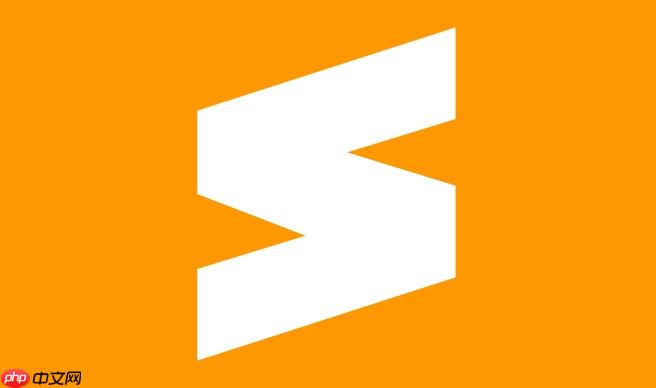
Sublime Text 本身不自带 Markdown 实时预览功能,但通过安装插件可以轻松实现边写边看的效果。最常用的方法是结合 MarkdownPreview 插件与浏览器自动刷新功能,达到“准实时”预览体验。
按下 Ctrl+` 打开控制台,粘贴以下代码并回车:
<font face="Courier New">import urllib.request,os,hashlib; h = '6f4c264a24d933ce70df5dedcf1dcaee' + 'e89b9486929516f1aa01877315adb01b'; pf = 'Package Control.sublime-package'; ipp = sublime.installed_packages_path(); urllib.request.install_opener( urllib.request.build_opener( urllib.request.ProxyHandler()) ); by = urllib.request.urlopen( 'http://packagecontrol.io/' + pf.replace(' ', '%20')).read(); dh = hashlib.sha256(by).hexdigest(); print('Error validating download (got %s instead of %s), please try manual install' % (dh, h)) if dh != h else open(os.path.join( ipp, pf), 'wb' ).write(by)</font>按下 Ctrl+Shift+P 打开命令面板,输入 “Install Package”,选择对应选项,然后搜索 MarkdownPreview 并安装。
MarkdownPreview 支持导出 HTML 到浏览器,结合浏览器自动刷新可接近实时预览效果。
方法如下:
这样,每次保存 .md 文件,HTML 自动更新,浏览器同步刷新,实现类实时预览。
为快速预览添加快捷键:
<font face="Courier New">{
"keys": ["ctrl+alt+m"],
"command": "markdown_preview",
"args": {"target": "browser", "parser":"markdown"}
}</font>保存后,按 Ctrl+Alt+M 即可在浏览器打开预览。
基本上就这些。虽然 Sublime Text 没有原生实时预览面板,但通过 MarkdownPreview + 浏览器刷新的方式,已经足够高效。不复杂但容易忽略的是配合 LiveReload 实现真正的自动刷新体验。
以上就是sublime怎么实时预览markdown文件 _sublime Markdown实时预览方法的详细内容,更多请关注php中文网其它相关文章!

每个人都需要一台速度更快、更稳定的 PC。随着时间的推移,垃圾文件、旧注册表数据和不必要的后台进程会占用资源并降低性能。幸运的是,许多工具可以让 Windows 保持平稳运行。

Copyright 2014-2025 https://www.php.cn/ All Rights Reserved | php.cn | 湘ICP备2023035733号